Tal vez los nuevos usuarios de Oculus Quest 2 todavía no conozcan Virtual Desktop, la aplicación por la cual podemos jugar a nuestro PC a través de la conexión Wi-Fi.
Imagina jugar a tus juegos de PCVR favoritos (Contractors, Half-Life Alyx, Medal of Honor o cualquier otro) a través de nuestras Oculus Quest y Oculus Quest 2 transmitiendo directamente desde tu PC.
Pues esto antes solo era posible si teníamos hecho Sideload en nuestras Oculus Quest a través de la plataforma de juegos alternativa SideQuest y una aplicación de PC.
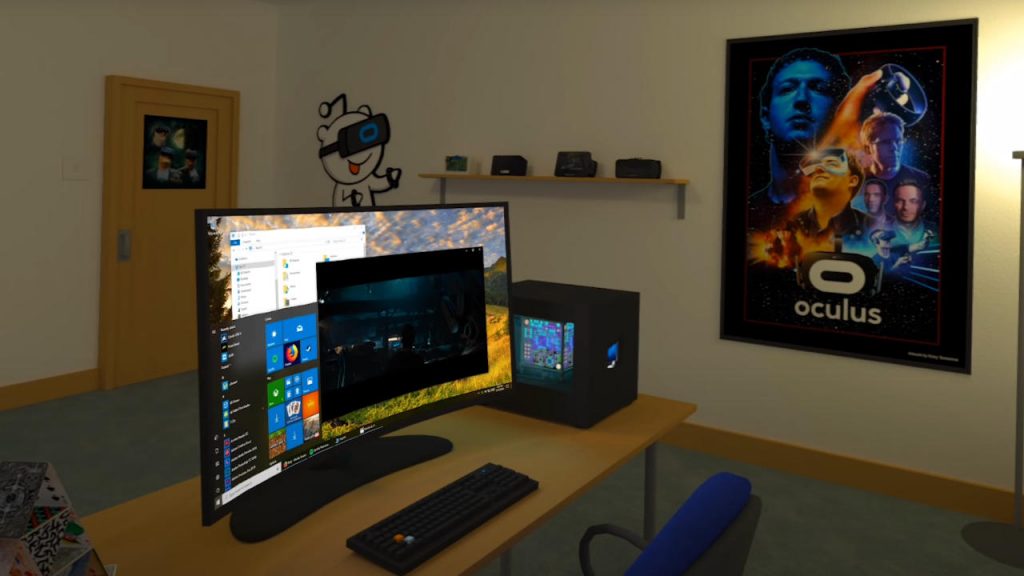
Pero Virtual Desktop ya estaba en la Store.
Esto es cierto, ya que la aplicación de Virtual Desktop que se encontraba en Oculus Quest en 2019 tenía esta función integrada y se podía usar si adquiríamos la aplicación.
Pero en Junio de 2019 la misma compañía de Facebook pidió que se retirara esta función, ya que no garantizaba una buena funcionalidad ni estabilidad en la latencia.
Entonces Guy Godin se vio obligado a eliminar estas opciones de la aplicación y lanzar un parche en la plataforma de SideQuest para desbloquear la posibilidad de transmitir Steam VR y Oculus Store de PC a nuestras Oculus Quest.
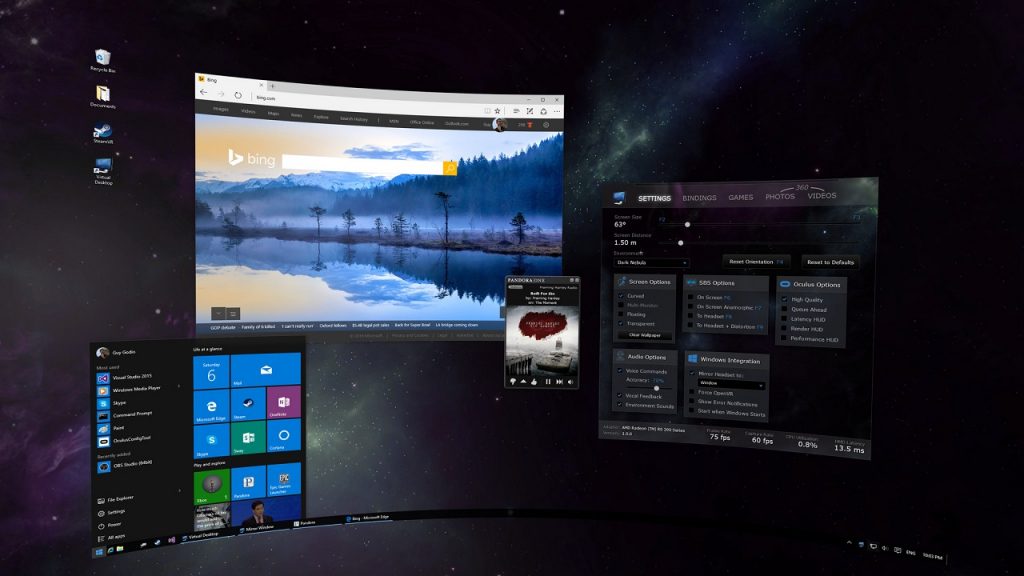
Facebook ha aceptado Virtual Desktop con función Wi-Fi para PCVR
Pero esto acaba de dar un giro inesperado y es que Guy Godin, el desarrollador de esta aplicación ha intentado que su función de transmisión llegase a través de App Lab.
Pero Facebook ha vuelto a rechazar esta petición y en su lugar, ahora Virtual Desktop estará disponible con todas sus funciones a través de la Store Oficial de Oculus Quest.
Virtual Desktop está ya disponible en nuestra tienda de Oculus Quest y podemos encontrarla a 19,99€. Pero creedme que este precio es poco para lo que ofrece esta aplicación.
¿Qué es y cómo funciona Virtual Desktop?
Virtual Desktop es un software desarrollado por Guy Godin a través del cual podemos acceder a el contenido de nuestro PC a través de nuestras Oculus Quest y Oculus Quest 2 via Wi-Fi.
Además ahora nos permite retransmitir juegos de la plataforma de Rift y Steam VR aprovechando la potencia procesamiento y GPU de nuestro PC para tener mejores resultados en la Realidad Virtual.
Esto incluye no solo mejores entornos, iluminación y calidad gráfica sino que también notaremos bastante mejoría en las físicas de los objetos y las mecánicas en Realidad Virtual.
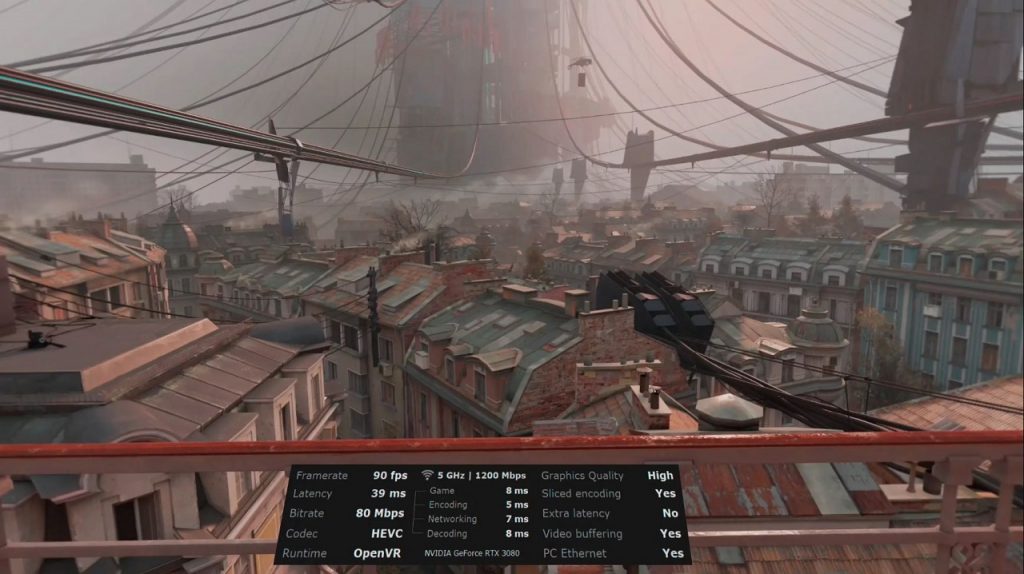
Y es que aunque Oculus Quest y Oculus Quest 2 son visores de Realidad Virtual por derecho, sus procesadores son adaptaciones de chipset de dispositivos móviles lo cual nos limita bastante.
¿Y Virtual Desktop funciona bien?
El buen funcionamiento del sistema de stream de Virtual Desktop y la retrasmisión de videojuegos depende de varios factores que están sujetos a determinadas especificaciones.
Lo primero que necesitamos es una conexión Wi-Fi estable, ya que las fluctuaciones podrían dar problemas de rendimiento. Yo recomiendo jugar en el mismo cuarto del router y que este soporte 5Ghz.
También es recomendable que ese router sea solo y exclusivo para las Oculus Quest o Oculus Quest 2, ya que de esa forma la potencia de la señal Wi-Fi no se repartirá entre más dispositivos y mejorará la latencia con el visor de Realidad Virtual.
Además necesitamos un PC que cumpla las especificaciones mínimas para jugar en Realidad Virtual, ya que de no hacerlo podríamos tener bajadas de FPS, o directamente no poder ejecutar el juego en cuestión.

¿Qué trae nuevo Virtual Desktop?
Guy Godin además está planeando traer más funciones para Virtual Desktop y de esta forma agregarle valor a la aplicación pero aún no ha especificado cuales serán.
Por ahora ha lanzado un parche con varias mejoras para la tienda Oculus Quest y ya están disponibles para ser usadas si adquirimos la aplicación hoy mismo.
- Se elimina la necesidad de parche para transmitir juegos de PCVR.
- Se agrega soporte para mútiples cuentas en la aplicación Streamer.
- Las capturas de pantalla tomadas en Quest se transfieren automáticamente al escritorio de PC.
- Se agrega voz en off para las notificaciones.
- Se agrega información de velocidad de Wi-Fi, tiempo de ejecución usado por el juego y el nombre de la GPU usada.
- La codificación y el paso a través del micrófono están habilitados de forma predeterminada.
Y si estás preguntándote cuales son los juegos que vas a poder jugar con tus Oculus Quest a través del Wi-Fi, te recomiendo que le eches un vistazo a nuestro Top Juegos VR Exclusivos para Oculus Rift.
¿Habías hecho Sideloading a tus Oculus Quest para usar esta aplicación?

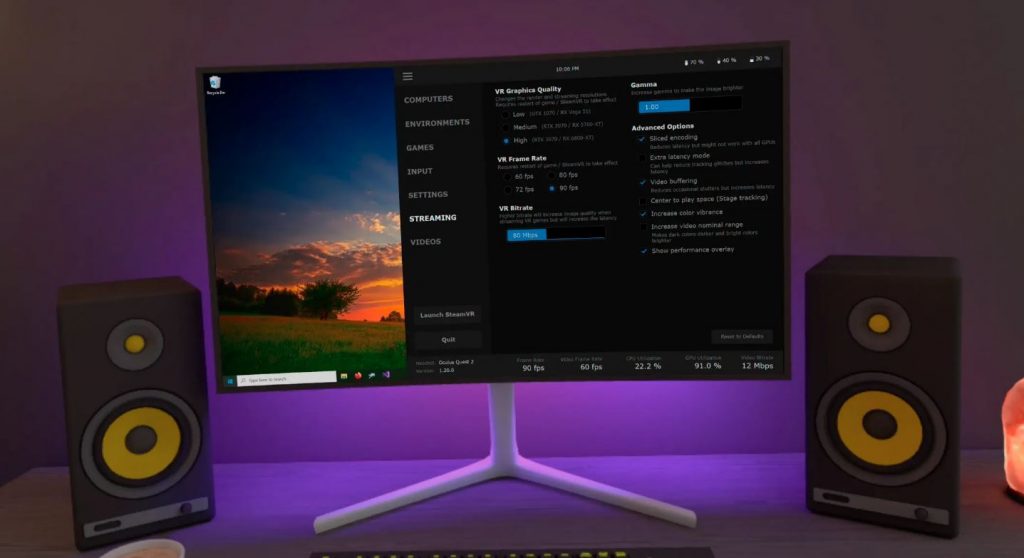

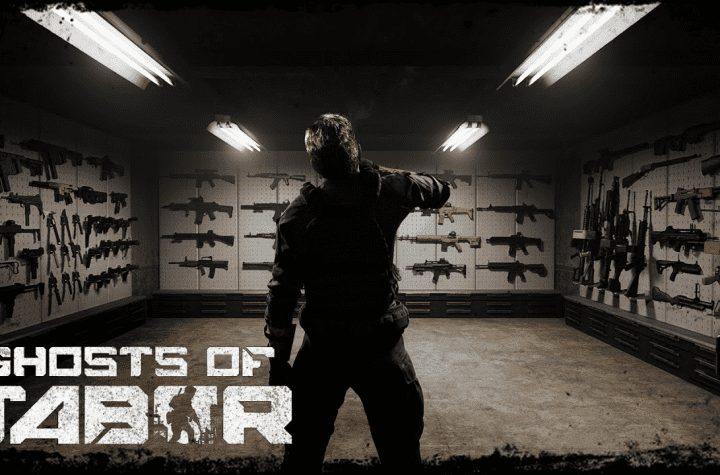
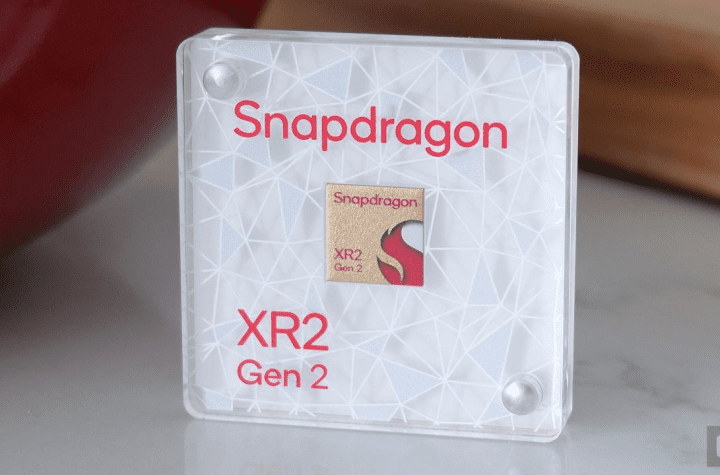
Buena noticia, seria mucha molestia enlazar como usar la funcion wifi en tutorial para novatos? gracias si se puede, si no, no pasa nada, lo preguntaremos 1000000 millones de veces en los directos de twich, junto a las preguntas clasicas, que visor me compro? quest 1 o quest 2, estan bien las G2? Que juegos me compro? etc, etc, etc.
Estoy estudiando la posibilidad de hacer un tutorial completo de como usar V.Desktop ahora con la aplicación de Quest nativa y cómo configurarlo. Solo me falta el tiempo xDDDD
Que bien que la función regresa a ser nativa, yo solo uso sideload solo para eso, ya podria entonces reestablecer las quest de fabrica y jugar con VD sin cables?
Exactamente ArmandoM, puedes restablecer las veces que quieras, volver a descargar la aplicación y usarlo sin cables sin tener que hacer sideloading.
Esto responde a mi pregunta, eso me pasa por leer después de comentar jaja
Gracias! <3
A ti por tus comentarios 😀
¡Que alegría me das! 😀
¿Los que teníamos la ñapa con SideQuest tenemos que hacer algo? Que ahora tengo las quest aparcadas, que ando de exámenes y cuando entre a saber qué me encuentro ^^
Gracias por tu gran trabajo Alejandoro : )